【COOLPRO2破解版】COOLPRO2中文版下载 v2.1.0 汉化破解版
COOLPRO2破解版软件介绍
COOLPRO2破解版是一款在国外非常有名的音频文件编辑工具,我们可以通过这款软件来将多种不同类型的数字音乐进行编辑处理。而且COOLPRO2中文版还可以用来进行添加和声、弦乐、颤音等操作,从而让你能够轻松制作出各种不同的音频内容,成为专业的音频处理大师。
COOLPRO2破解版拥有多种实用的音频特效,我们可以通过这些音频特效来进行美声优化,而且COOLPRO2汉化版可以同时处理多个文件,让我们一次性完成多个音频文件的剪辑处理,大大提高你的工作效率。

软件简介
coolpro2是一款非常出色的数字音乐编辑器和MP3制作录音软件。不少人把CoolEdit形容为音频“绘画”程序。你可以用声音来“绘”制:音调、歌曲的一部分、声音、弦乐、颤音、噪音或是调整静音。而且它还提供有多种特效为你的作品增色:放大、降低噪音、压缩、扩展、回声、失真、延迟等。你可以同时处理多个文件,轻松地在几个文件中进行剪切、粘贴、合并、重叠声音操作。使用它可以生成的声音有:噪音、低音、静音、电话信号等。

COOLPRO2破解版软件功能
你可以用声音来“绘”制:音调、歌曲的一部分、声音、弦乐、颤音、噪音或是调整静音。而且cool edit pro还提供有多种特效为你的作品增色:放大、降低噪音、压缩、扩展、回声、失真、延迟等。
你可以同时处理多个文件,轻松地在几个文件中进行剪切、粘贴、合并、重叠声音操作。使用cool edit pro可以生成的声音有:噪音、低音、静音、电话信号等。该软件还包含有CD播放器。
其他功能包括:cool edit pro支持可选的插件;崩溃恢复;支持多文件;自动静音检测和删除;自动节拍查找;录制等。
另外,cool edit pro还可以在AIF、AU、MP3、Raw PCM、SAM、VOC、VOX、WAV等文件格式之间进行转换,并且能够保存为RealAudio格式!如果觉得这些格式都不能满足需求的话,可以将cool edit和格式工厂配合使用,可以保证格式的问题得到解决。
COOLPRO2破解版安装教程
1、在本站下载COOLPRO2简体中文版安装包
2、使用压缩软件进行解压(推荐使用winrar)
3、点击“CoolEditPro 2.0.exe”文件开始安装
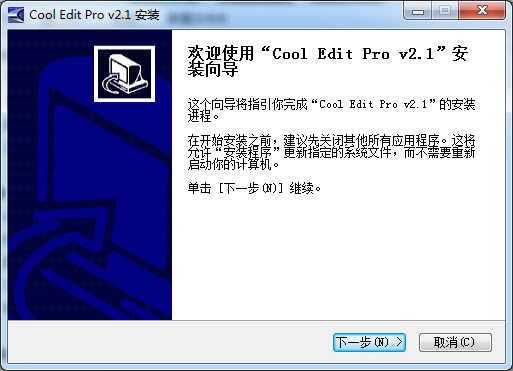
4、进入许可证协议界面,这里需要勾选协议才能点击下一步
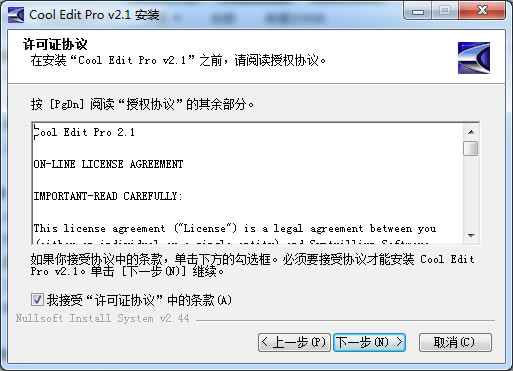
5、选择一下安装目录就能开始安装COOLPRO2了
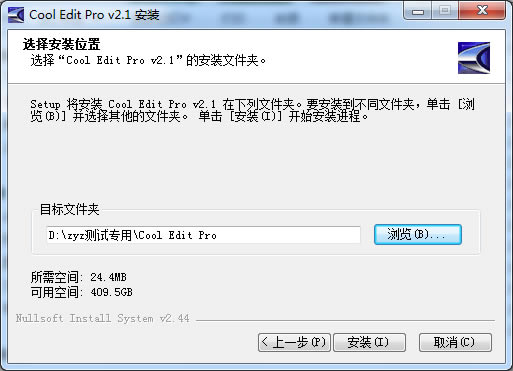
6、COOLPRO2装完之后要稍微等一下,等出现这个对话框就能用了。
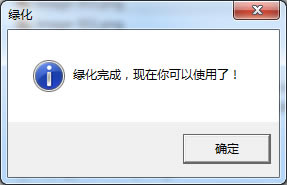
COOLPRO2破解版使用方法
如何使用coolpro2工具录音?
第一步;我们以录歌曲为例,先去网上下载一首歌的伴奏,(可以百度搜索要下载歌曲的伴奏)。
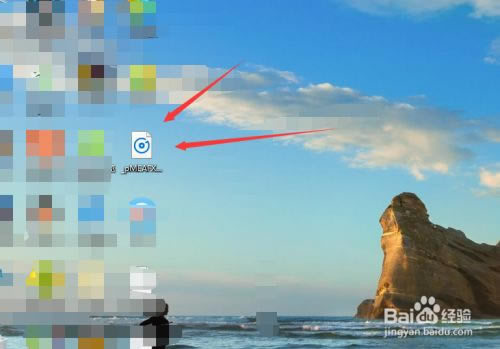
第二步;下载完成过后,我们先打开coolpro2,打开后,我们把鼠标移动到音轨1。
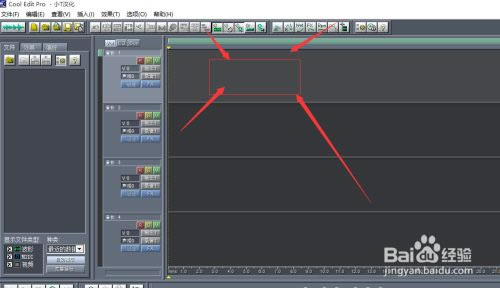
第三步,移动到音轨1过后,鼠标点击右键,选择插入,然后再选择刚才下载的文件“音频文件”。
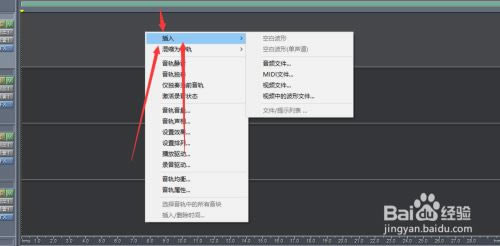
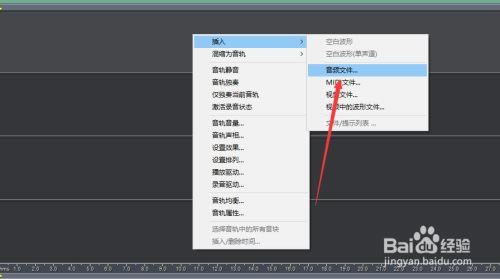
第四步;插入好伴奏过后,我们点击左下方的三角形按钮,播放伴奏试试,能播放出来,这说明伴奏能正常使用。
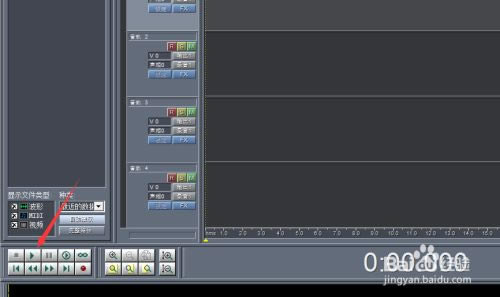
第五步;伴奏能使用的情况下(重要的一步),我们把鼠标移到音轨2,点击音轨2上面的,(红色R键)。
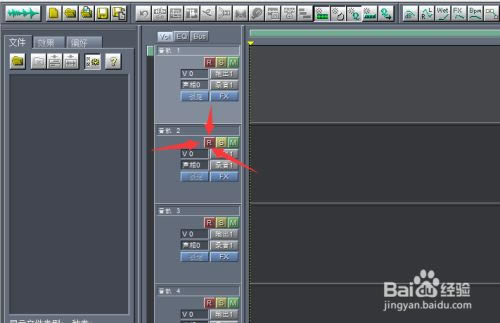
第六步;点击了红色R键过后,我们点击左下方的,红点,开始录音,录音完成后,点击左下角。绿色小方块按钮,结束。

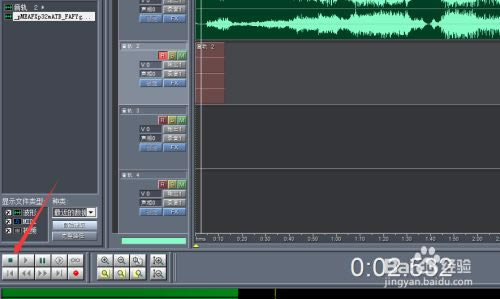
第七步;保存录音,我们点击左上角“”文件按钮“”选择混音另存为,就可以保存到本地了。
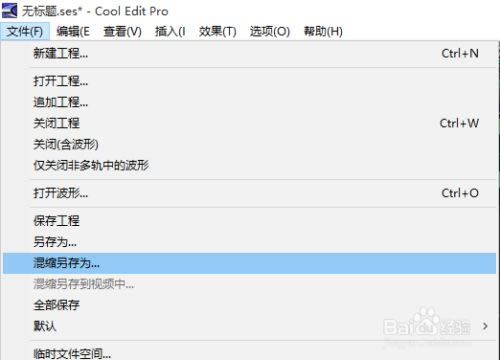
常见问题
我们录进coolpro2里的波形,一定会存在有噪音,对各种噪音,怎么处理呢?
DC Offset(直流偏移)是由一些麦克风或者声卡造成的,表现现象就是波形没有处于水平线正中部位,在纵向有一定偏移.
它的处理方式是简单的,一般的音频软件都可以很容易去除.如Sound Forge里,只要在"process"菜单里选择"Dc Offset"就可以了.
coolpro2中干声老是比伴奏慢,怎么办?
1、有可能你在右键单击音轨的时候使音轨进行了移动,可以在coolpro2的“编辑”菜单中看看有没有音轨移动的字样
2、你的系统资源不够而导致出现伴奏与音轨无法对齐的情况,解决办法可以试试清除temp文件夹中的文件及“增加虚拟内存”
……
点击下载媒体软件 >>本地高速下载
点击下载媒体软件 >>百度网盘下载